Приветствую всех, кто добрался до этой статьи в поисках ответов на волнующий вопрос: зачем нужны драйвера на компьютер. В этой статья я постараюсь дать полный ответ, для чего нужны эти управляющие программки.
Именно эти утилиты "указывают" всем составляющим элементам системного блока, как нужно работать, чтобы обеспечить максимально комфортное взаимодействие умной машины и человека. Отсутствие или наличие устаревших драйверов попросту не позволят вам пользоваться всеми прелестями высокотехнологичного мира, а ваш ПК не будет работать в полную силу. Избежать этого очень легко.
Как? Давайте разберемся!
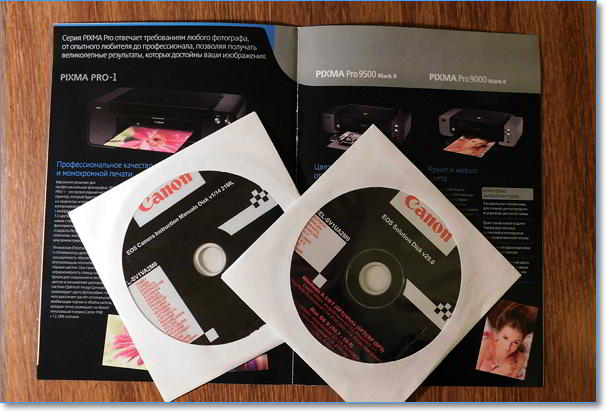 Что это — драйвер?
Что это — драйвер?
Драйвер - это небольшая программа, посредством которой ОС "понимает", какие устройства подключены к материнской плате в системном блоке, зачем они нужны, как ими управлять и так далее. Эти программы создаются самими производителями устройств.
Самый простой способ заполучить необходимую утилиту на свой компьютер - достать диск с ним из коробки с приобретенной видео-, сетевой или звуковой картой (или любым другим устройством). Каждый разработчик всегда поставляет его в комплекте. Далее он просто устанавливается в необходимую директорию (выбирается автоматически, вам не нужно искать самостоятельно), после чего система перезагружается. Все. Этого достаточно, чтобы подключенные устройства работали в полную силу.
Давайте на примере: вот купили вы к своему любимому компьютеру крутую веб-камеру и подключили ее. Однако она не будет функционировать как надо. Сначала ПК ее увидит и опознает как какое-то непонятное устройство. Вот тут и нужно знать, зачем нужна инсталляция этой программки для управления и что с ней делать. Вам необходимо будет установить эту программу с диска, после этого ОС "поймет", что такое драйвер и как с ним взаимодействовать.
Как установить, думаю, понятно, хочу заострить внимание на одной интересной фишке. Есть такая хитрая штука, как универсальные драйвера. Они создаются компанией Microsoft для самых популярных устройств. Это значит, что после переустановки новая Windows сама опознает большинство подключенных девайсов и настроит их. Однако пользоваться ими не всегда правильно, ведь они могут не учитывать определенные особенности топовых, например, видеокарт и, как следствие, не подключить все возможные функции.
Альтернативные варианты поиска
Если вам по каким-то причинам нужно переустановить ОС, но нет дисков с нужными программами, то их поиском лучше озадачиться перед сносом Windows. Найти все необходимое можно в интернете. Почему заранее? Потому, что после переустановки сетевая карта будет обычной платой, бесцельно торчащей в вашем системном блоке.
Компьютер без утилит управления попросту не будет знать, что с ней делать. Вы не сможете выйти в Интернет и скачать все прочие утилиты. Такая же история будет с аудиоустройством - если звуковой драйвер отсутствует, то вы никак не насладитесь любимой музыкой, голосовым общением или просмотром фильмов перед сном.
А вот если вам интересно, где можно скачать нужный и рабочий драйвер, то ответ прост - напрямую от разработчика.
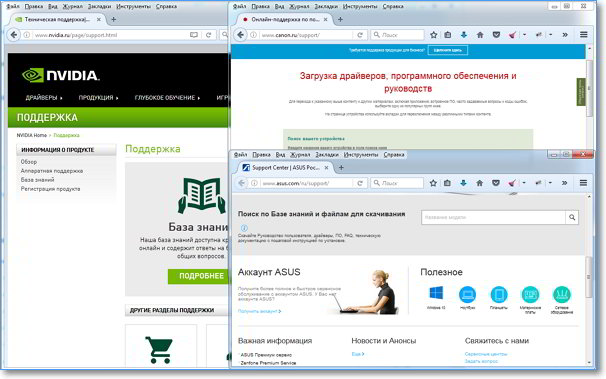
Именно поэтому вам необходимо по очереди вбивать в поисковик названия всех устройств, подключенных к вашему ПК, и скачивать. Желательно с официальных сайтов, так как:
- там они всегда самые свежие;
- разработчики поставляют пользователям гарантировано рабочие утилиты;
- отсутствует риск скачать опасный вирус и получить проблемы с драйверами или компьютером в целом.
Где они могут храниться на компьютере?
Если на вашем ПК установлена Windows, то папку с уже установленными программами можно найти здесь:
- 32-битные ОС — C:\windows\system32\drivers;
- 64-битные ОС — C:\windows\syswow64\drivers.
Все файлы легко отличить, они имеют особые расширения - *.sys, *.vxt, *.dll или *.inf.
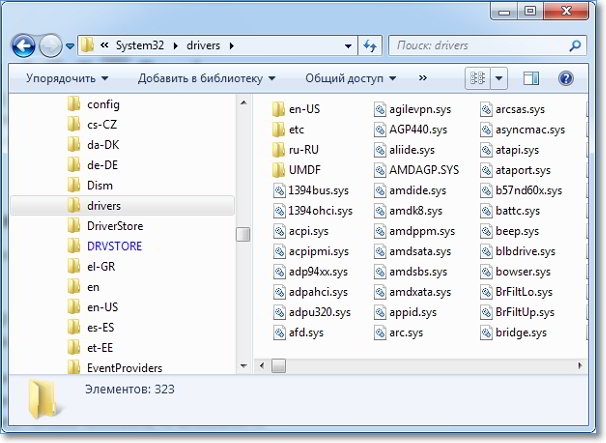
Мало знать, где хранятся в Windows драйвера, важно уметь правильно ими пользоваться. Если вы точно знаете, что переустановка неизбежна, но возможности достать утилиты для всех устройств нет, то может помочь простой совет: просто установите программу Driver Genius. С ее помощью легко создать резервную копию всех необходимых файлов, после чего переустановить их на обновленном ПК.
Тут есть нехилый "подводный камень": драйвера могут оказаться устаревшими. Особенно это касается графических, ведь производители видеокарт работают очень интенсивно, постоянно предлагая что-то новое.
Возможно, утилиты прекрасно работали ранее, но новая Windows ясно скажет вам: а подай-ка мне свежие, с этими работать не буду. И придется обновлять драйвера.
Зачем это нужно? Чтобы пользоваться всеми подключенными устройствами и не испытывать дискомфорта.
Надеюсь, что вы почерпнули много интересного для себя из этой статьи. Если она была полезной, поделитесь ею со своими друзьями в социальных сетях, может быть вы поможете им этим. Также подписывайтесь на обновления, ведь впереди вас ждет много интересного!
PS: Интересное видео "Установка драйверов в один клик"

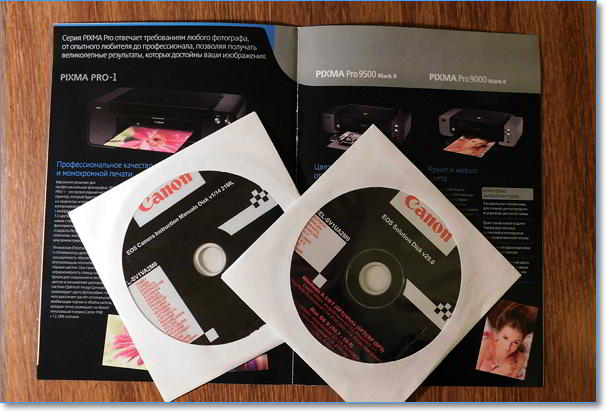









Самые свежие драйвера - не всегда хорошо. Как-то скачал для своей видеокарты последние драйвера, но они не могли корректно установится, так как карточка не очень новая. Пришлось искать более старую версию.
Да, драйвера важная штука. Но я бы советовал обновлять или устанавливать драйвера с официальных сайтов производителя той или иной железяки. Или же же с официального сайта производителя ноутбука или компьютера. А разного рода программы, не все конечно, но могут не те драйвера установить или ещё что-то подобное.
Драйвера не только важная штука, но и тонкая. Кто-то скачал, и у него не получилось. Что бы всё начало работать корректно, нужно, чтоб этим занимался человек знающий. Самостоятельная установка драйверов чревата не желательными последствиями, вплоть до полного сбоя в работе системы.
Спасибо за информацию о драйверах на компьютере! Я только начинаю осваивать эту тему и пока не очень хорошо разбираюсь в их назначении. Надеюсь, что с вашей помощью смогу лучше понять, зачем они нужны и как правильно устанавливать и обновлять.